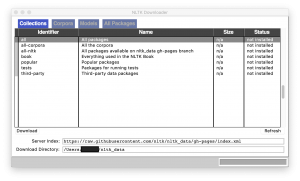先日分け合って、使っているMacを何時に起動したのか調べる必要が発生しました。
結論から言うと、次のコマンドで調べることができます。
rebootなのに再起動だけでなく通常の起動もわかります。
$ last reboot
# --- 略 ---
reboot ~ Tue Jan 1 17:13
reboot ~ Thu Nov 29 19:28
reboot ~ Sun Nov 25 12:47
reboot ~ Thu Nov 22 14:51
reboot ~ Wed Nov 21 20:18
また、シャットダウン時刻を調べたい時は以下のコマンドです。 (出力略)
$ last shutdown
last とだけ打つと両方同時に表示されます。
もっと細かい使い方はそのうち調べようと想うのですが、
取り急ぎ今回の要件は満たしたのでメモしておきました。